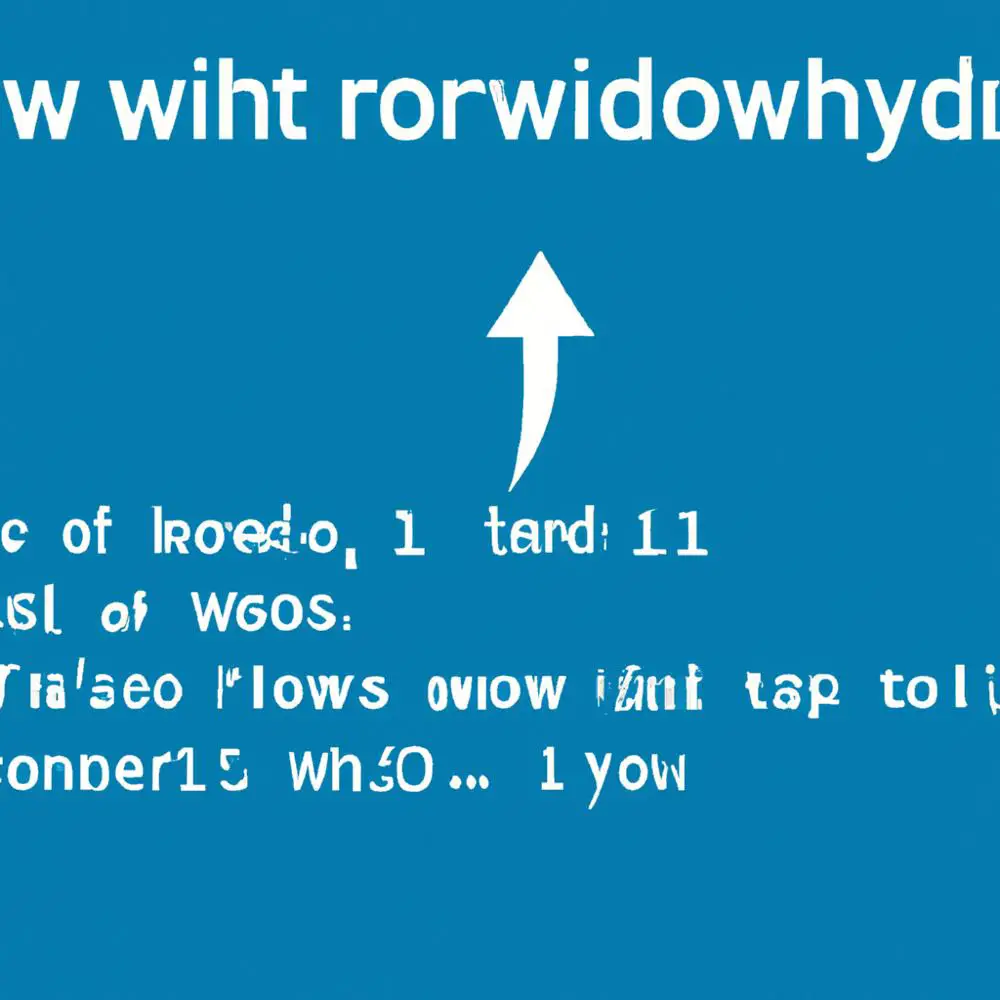
Cześć! Czy zastanawiałeś się kiedyś, jak odczytać klucz systemu Windows 10 za pomocą wiersza polecenia (CMD) lub PowerShell? Jeśli tak, to jesteś we właściwym miejscu! W tym artykule pokażę Ci prosty i łatwy sposób, jak uzyskać ten klucz, bez konieczności korzystania z żadnych specjalnych narzędzi czy programów. Wystarczy, że będziesz miał dostęp do wiersza polecenia lub PowerShell, a ja poprowadzę Cię przez cały proces, krok po kroku. Nie trać czasu na przeszukiwanie internetu w poszukiwaniu odpowiedzi – po prostu przeczytaj ten artykuł i daj mi szansę pomóc Ci znaleźć odpowiedź na to pytanie.
Jak odczytać klucz systemu Windows 10 za pomocą wiersza polecenia (CMD) i PowerShell
Cześć! Jeśli zastanawiasz się, jak odczytać klucz systemu Windows 10 za pomocą wiersza polecenia (CMD) lub PowerShell, jestem tutaj po to, aby Ci pomóc. W tej części artykułu pokażę Ci kroki, które musisz podjąć, aby uzyskać ten klucz bez żadnych specjalnych narzędzi czy programów.
Jak odczytać klucz Windows 10 przy użyciu wiersza polecenia (CMD)
Oto kilka prostych kroków, które musisz wykonać, aby odczytać klucz systemu Windows 10 za pomocą wiersza polecenia (CMD):
Krok 1: Otwórz wiersz polecenia. Możesz to zrobić, wpisując „cmd” w polu wyszukiwania w menu Start, a następnie klikając na wynik „Wiersz polecenia”.
Krok 2: W wierszu polecenia wpisz polecenie „wmic path softwarelicensingservice get OA3xOriginalProductKey” i naciśnij Enter.
Krok 3: Po chwili zobaczysz klucz produktu Windows 10 wyświetlony na ekranie.
Jeśli chcesz poznać bardziej szczegółowy sposób, jak odczytać klucz systemu Windows 10 za pomocą wiersza polecenia (CMD), polecam skorzystanie z kursu PowerShell dla administratora Windows. W kursie dowiesz się, jak wykorzystać potęgę PowerShell do zarządzania systemem operacyjnym Windows, w tym do odczytania klucza produktu Windows 10.
Jak odczytać klucz Windows 10 przy użyciu PowerShell
Jeśli wolisz skorzystać z PowerShell, oto kroki, które musisz podjąć, aby odczytać klucz systemu Windows 10:
Krok 1: Otwórz program PowerShell. Możesz to zrobić, wpisując „PowerShell” w polu wyszukiwania w menu Start, a następnie klikając na wynik „Windows PowerShell”.
Krok 2: W oknie PowerShell wpisz polecenie „$key = (Get-WmiObject -query 'select * from SoftwareLicensingService’).OA3xOriginalProductKey” i naciśnij Enter.
Krok 3: Teraz możesz wyświetlić klucz produktu Windows 10, wpisując polecenie „$key.Key” i ponownie naciskając Enter.
Jeśli chcesz poznać więcej możliwości PowerShell i nauczyć się, jak korzystać z niego efektywnie, polecam skorzystanie z kursu PowerShell dla administratora Windows. W kursie dowiesz się, jak wykonywać zaawansowane zadania administracyjne przy użyciu PowerShell, w tym jak odczytać klucz produktu Windows 10.
Pamiętaj, że posiadanie legalnego klucza produktu jest ważne, aby móc legalnie korzystać z systemu operacyjnego Windows 10. Dzięki wiedzy i umiejętnościom zdobytym podczas kursu PowerShell dla administratora Windows możesz efektywnie zarządzać systemem operacyjnym i rozwiązywać problemy.
Nie trać czasu na przeszukiwanie internetu w poszukiwaniu odpowiedzi – skorzystaj z kursu PowerShell dla administratora Windows i zdobądź niezbędną wiedzę już teraz!
Rozwijaj swoje umiejętności z polecanymi kursami video:
Skrypty w wierszu polecenia i PowerShell mogą pomóc Ci odczytać klucz produktu Windows 10 bez konieczności korzystania z zewnętrznych środków. Wykonując odpowiednie polecenia, takie jak „wmic path softwarelicensingservice get OA3xOriginalProductKey” w wierszu polecenia lub „$key = (Get-WmiObject -query 'select * from SoftwareLicensingService’).OA3xOriginalProductKey” w PowerShell, możesz szybko uzyskać dostęp do klucza systemu. Pamiętaj jednak, że posiadanie legalnego klucza jest niezbędne do legalnego korzystania z Windows 10. Dlatego warto zastanowić się nad uczestnictwem w kursie PowerShell dla administratora Windows, aby lepiej zrozumieć, jak efektywnie zarządzać systemem operacyjnym i rozwiązywać problemy. Nie trać czasu na bezowocne poszukiwania odpowiedzi – zdobądź potrzebną wiedzę już teraz!Inne kursy, które mogą Cię zainteresować:
-

Active Directory dla administratora systemu
139.00 zł Przejdź do kursuPrzejdź do kursu -

Administracja serwerem Linux
119.00 zł Przejdź do kursuPrzejdź do kursu -

Analytics – ABC analizy i optymalizacji
119.00 zł Przejdź do kursuPrzejdź do kursu -

Ansible – automatyzacja zadań w praktyce
129.00 zł Przejdź do kursuPrzejdź do kursu -

Bash – skrypty i automatyzacja
99.00 zł Przejdź do kursuPrzejdź do kursu -

Blockchain od podstaw
149.00 zł Przejdź do kursuPrzejdź do kursu -

CI CD od podstaw – dobre praktyki DevOps
159.00 zł Przejdź do kursuPrzejdź do kursu -

Docker – środowiska developerskie
99.00 zł Przejdź do kursuPrzejdź do kursu -

Docker dla zaawansowanych
159.00 zł Przejdź do kursuPrzejdź do kursu -

Efektywna praca w Excelu – porady i triki
149.00 zł Przejdź do kursuPrzejdź do kursu -

Efektywna praca w Sublime Text
69.00 zł Przejdź do kursuPrzejdź do kursu -

Excel – makra i VBA dla początkujących
119.00 zł Przejdź do kursuPrzejdź do kursu -

Excel – zaawansowane funkcje i formuły
99.00 zł Przejdź do kursuPrzejdź do kursu -

Excel 2007 zaawansowany
49.00 zł Przejdź do kursuPrzejdź do kursu -

Excel 2013 od podstaw
119.00 zł Przejdź do kursuPrzejdź do kursu -

Excel 2019 od podstaw
119.00 zł Przejdź do kursuPrzejdź do kursu -

Excel 365 od podstaw
139.00 zł Przejdź do kursuPrzejdź do kursu -

Excel dla pracowników administracji
149.00 zł Przejdź do kursuPrzejdź do kursu -

Excel programowanie w VBA
49.00 zł Przejdź do kursuPrzejdź do kursu -

Excel w Twojej firmie – praktyczne zastosowania
139.00 zł Przejdź do kursuPrzejdź do kursu -

Fundamenty programowania w języku PHP 8
129.00 zł Przejdź do kursuPrzejdź do kursu
